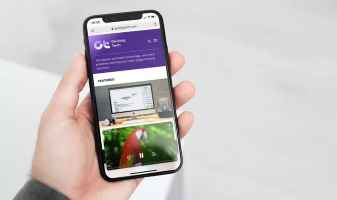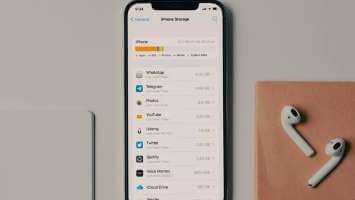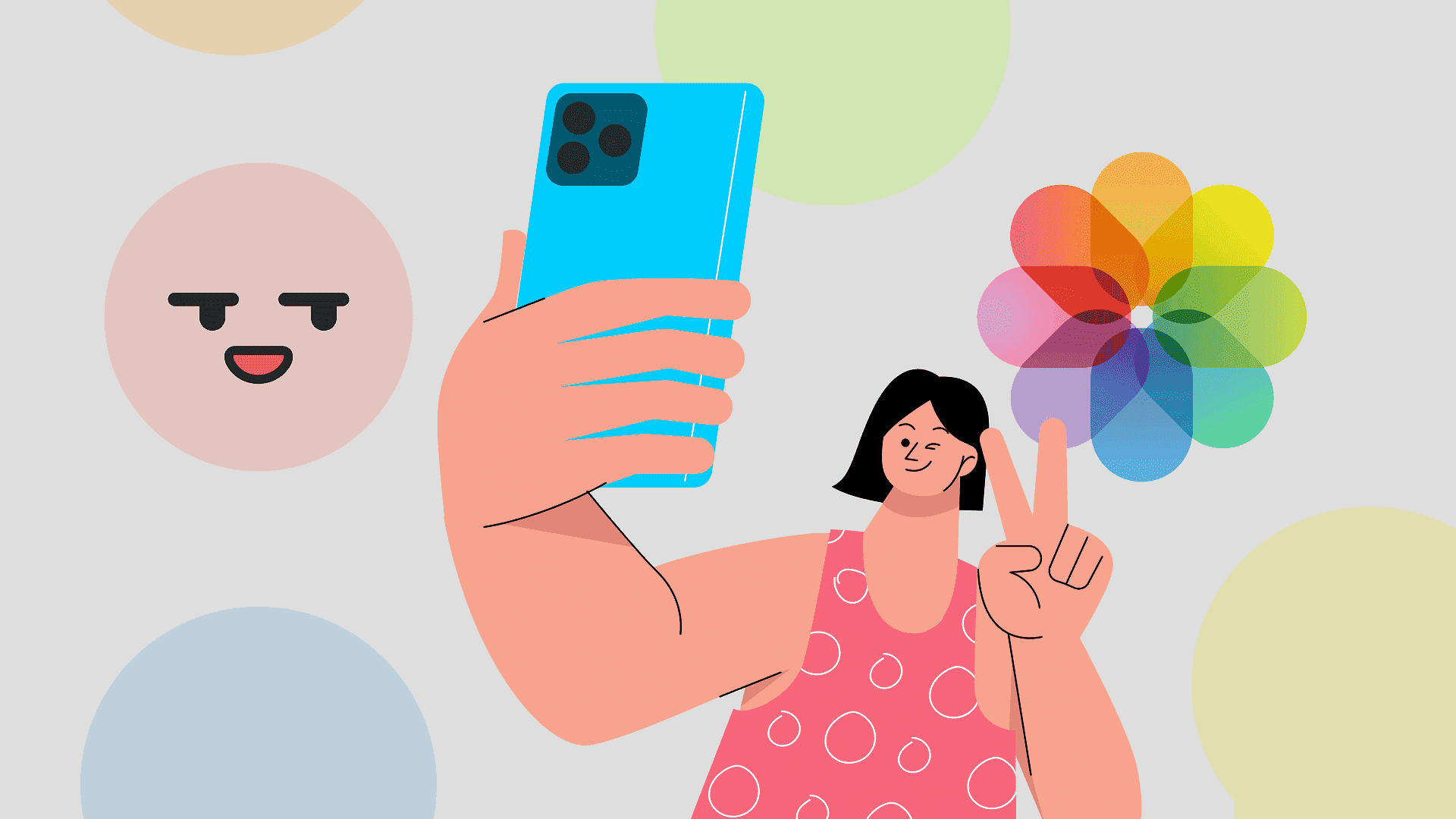إذا سبق لك أن اختلفت مع صديق أو أحد أفراد العائلة ، فربما تكون قد حذفته من قائمة جهات الاتصال الخاصة بك على جهاز iPhone الخاص بك. ولكن ماذا يحدث إذا كنت تريد الاتصال بهم لاختلاق الأشياء؟ لا تقلق. لم نفقد كل شيء. إليك كيفية استرداد جهات الاتصال المحذوفة على iPhone الخاص بك.
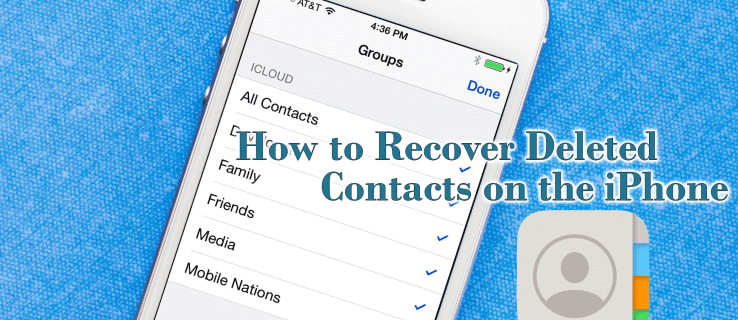
كيفية استرداد جهات الاتصال المحذوفة على iPhone الخاص بك باستخدام iCloud
إذا كنت تبحث عن جهة اتصال على iPhone وتذكرت فجأة أنك حذفتها ، فلا داعي للذعر. هناك طريقة لاستعادته باستخدام iCloud.
فيما يلي الخطوات:
- سجّل الدخول إلى iCloud.
- انتقل إلى “إعدادات الحساب”.
- ابحث عن “متقدم”.
- ستجد هناك “استعادة جهات الاتصال”.
- ابحث عن التاريخ الذي قمت فيه بحذف جهة الاتصال.
- انقر فوق “استعادة”.
- انقر مرة أخرى على “استعادة” للتأكيد.
- ستتلقى رسالة بريد إلكتروني من iCloud تفيد باستعادة جهة الاتصال الخاصة بك.
ضع في اعتبارك أن هذا سيؤدي إلى استعادة جهة الاتصال على جميع أجهزتك المتصلة بمعرف Apple الخاص بك.
كيفية استرداد جهة اتصال محذوفة على جهاز iPhone الخاص بك باستخدام Gmail
ربما تشعر بالكسل ولا تريد الاستيلاء على جهاز الكمبيوتر الخاص بك لإنهاء هذه المهمة. هذه ليست مشكلة. إذا تمت مزامنة جهات الاتصال الخاصة بك مع Gmail ، فيمكنك استعادتها باستخدام هاتفك.
فيما يلي الخطوات:
- انتقل إلى “الإعدادات” على هاتفك.
- اختر “البريد”.
- انتقل إلى “الحسابات”.
- اختر حساب البريد الإلكتروني الخاص بك الذي يحتوي على جهات الاتصال الخاصة بك.
- قم بتمكينه لمزامنة جهات الاتصال مع حساب Gmail الخاص بك.
وهذه هي الطريقة التي تستعيد بها جهات الاتصال المحذوفة.
كيفية استرداد جهات الاتصال المحذوفة على iPhone الخاص بك باستخدام جهاز iPhone القديم
إذا كنت لا تستطيع تحمل التخلي عن هاتفك القديم ، فقد يكون منقذًا ويساعدك في حل مشكلة جهات الاتصال المفقودة. إليك الطريقة:
- سيتطلب ذلك تثبيت تطبيق جديد “نقل جهات الاتصال” على جهاز الكمبيوتر الخاص بك.
- افتح التطبيق.
- اختر مصدرك ووجهتك.
- انقر فوق “متابعة”.
- قم بتوصيل هواتفك بجهاز الكمبيوتر.
- انقر فوق “متابعة”.
- حدد جهات الاتصال المطلوبة.
- انقر فوق “نقل”.
وها أنت ذا ، حلت المشكلة!
كيفية توصيل جهاز iPhone الخاص بك بتطبيق نقل جهات الاتصال
يساعدك تطبيق Contacts Transfer في نقل جهات الاتصال بين الهواتف. إليك كيفية توصيل هاتفك بالتطبيق:
- قم بتشغيل التطبيق على جهاز الكمبيوتر الخاص بك.
- اختر المصدر والوجهة.
- انقر فوق “متابعة”.
- قم بتوصيل جهاز iPhone بجهاز الكمبيوتر الخاص بك باستخدام كابل.
- يمكنك الآن نقل جميع جهات الاتصال التي تريدها.
هل من الذكاء استخدام تطبيقات الطرف الثالث لاستعادة جهات الاتصال الخاصة بك؟
يمكنك العثور على تطبيقات عبر الإنترنت ستعيد لك بياناتك. ويمكنهم القيام بذلك بسرعة وفي كثير من الأحيان مجانًا. على الرغم من أن هذا قد يبدو طريقة سهلة لإصلاح مشكلتك ، فقد يكون لدى البعض شكوكهم. قد يؤدي منح هذه التطبيقات الوصول إلى بياناتك إلى تداعيات على الخصوصية.
ضع ذلك في الاعتبار عند اختيار طريقة استعادة البيانات المفقودة. هذا لا يعني أنهم سيسرقون بياناتك بالتأكيد ، ولكن كن حذرًا فقط.
كيفية مشاركة جهة اتصال مع صديق باستخدام جهاز iPhone الخاص بك
ربما لست أنت من يواجه المشكلة ، بل صديق. إذا كانت لديك المعلومات التي يبحثون عنها ، فلا داعي لهم للخوض في كل هذه المشاكل لاسترداد البيانات المفقودة.
إليك كيفية مشاركة جهة اتصال مع صديق:
- انتقل إلى “جهات الاتصال” على هاتفك.
- حدد جهة الاتصال التي ترغب في مشاركتها.
- مرر لأسفل وسترى “مشاركة جهة الاتصال”.
- اختر الطريقة التي ترغب في مشاركتها بها – عبر البريد و WhatsApp وما إلى ذلك.
من الجيد دائمًا أن يكون لديك صديق جاهز لمساعدتك.
كيفية استعادة التقويم الخاص بك على iPhone الخاص بك باستخدام iCloud
ربما لم تفقد أي جهة اتصال ، ولكن تقاويمك. كيف ستتذكر كل تلك الاجتماعات المهمة الآن؟ لا داعي للذعر ، يمكنك استعادتها أيضًا. إليك الطريقة:
- سجّل الدخول إلى iCloud.
- ابحث عن “استعادة البيانات”.
- اختر “استعادة التقويم”.
- اختر التاريخ الذي ترغب في الاستعادة منه.
- حدد “استعادة”.
- انقر فوق “استعادة” مرة أخرى للتأكيد.
الآن عادت جميع بياناتك ويمكنك الاستمرار في التخطيط لبقية يومك وفقًا لذلك.
كيفية استعادة الصور المحذوفة على جهاز iPhone الخاص بك
قد يكون التقاط الكثير من الصور أمرًا مربكًا. لذلك تقوم بحذفها فقط لتندم عليها في وقت لاحق.
لكن لا تقلق ، فهناك طريقة لاسترجاعها
- انتقل إلى “المعرض” بهاتفك.
- في الجزء السفلي من الشاشة ، ستجد “المحذوفة مؤخرًا”.
- يوجد في هذا المجلد جميع الصور التي قمت بحذفها في الثلاثين يومًا الماضية.
- افتح الشخص الذي ترغب في استعادته.
في الجزء السفلي الأيسر ، سترى “استرداد”.
يمكنك الآن استرداد تلك الصور التي لم تبدو جيدة بما يكفي للوهلة الأولى. فقط تذكر أنه لا يمكنك القيام بذلك إلا لمدة 30 يومًا بعد حذفها. سوف يختفون إلى الأبد إذا لم تقم باستعادتهم.
أسئلة شائعة:
س1: هل يمكنك مسح جميع البيانات من جهاز iPhone الخاص بك باستخدام جهاز الكمبيوتر الخاص بك؟
الجواب: إذا كنت تبيع iPhone أو تقدمه كهدية ، فمن الأفضل مسح جميع بياناتك منه. يمكنك القيام بذلك عن طريق توصيله بجهاز الكمبيوتر الخاص بك باستخدام كابل. بعد القيام بذلك ، افتح iTunes واختر “استعادة iPhone”. عاد هاتفك الآن إلى إعدادات الشركة المصنعة.
س2: هل يمكنك مسح جميع البيانات من جهاز iPhone الخاص بك دون استخدام جهاز كمبيوتر؟
الجواب: إذا كنت ترغب في مسح كل شيء من جهاز iPhone الخاص بك ، دون الحاجة إلى توصيله بجهاز الكمبيوتر الخاص بك ، فلا داعي للقلق. هذا ممكن من خلال الانتقال إلى “إعدادات” هاتفك. هناك في “عام” ستجد خيار محو كل شيء من هاتفك. عندها سيكون الهاتف كما لو لم يتم استخدام البيانات من قبل.
س3: لماذا يتم فقدان جهات الاتصال على جهاز iPhone الخاص بي؟
الجواب: تخيل تشغيل هاتفك وإدراك أن جهات الاتصال ، التي تعرف أنك لم تحذفها ، ليست موجودة. تحدث مثل هذه الأخطاء عندما تقوم بكسر حماية هاتفك ، أو إذا لم تقم بمزامنتها مع iCloud بعد تحديث البرنامج. لا تُصب بالذعر. ستوضح لك قراءة هذه المقالة طرقًا لاستعادتها.
س4: هل يمكنني حذف الصور بشكل دائم من جهاز iPhone الخاص بي دون الحاجة إلى الانتظار لمدة 30 يومًا؟
الجواب: سيؤدي حذف الصور الموجودة على جهاز iPhone إلى نقلها إلى مجلد “المحذوفة مؤخرًا”. يبقون هناك لمدة 30 يومًا حتى يرحلوا إلى الأبد. ومع ذلك ، إذا كنت لا ترغب في الانتظار كل هذا الوقت ، فما عليك سوى الانتقال إلى هذا المجلد وحذفه يدويًا من هناك. لسوء الحظ ، لا يوجد حاليًا خيار لحذفها نهائيًا دون الانتقال إلى هذا المجلد والقيام بذلك بنفسك.
لا تضع في بحر من البيانات
إنه لأمر مريح أن تعرف أن هناك طريقة لاستعادة جهات الاتصال الخاصة بك ، حتى عندما يبدو أن كل الأمل قد ضاع. لحسن الحظ ، هناك خيارات لاستعادة هذه البيانات ، بغض النظر عن جهات الاتصال أو الصور أو التقاويم. يمكنك القيام بذلك باستخدام iCloud أو Gmail أو حتى جهاز iPhone قديم. هناك أيضًا خيار استخدام تطبيقات معينة لحل هذه المشكلة. لكن تذكر أن هذه قد تشكل تهديدًا لخصوصيتك.
هل سبق لك أن حذفت جهة اتصال على جهاز iPhone الخاص بك من قبل؟ إذا كان الأمر كذلك ، فهل تمكنت من استعادتها؟ تقول لنا في قسم التعليقات أدناه.
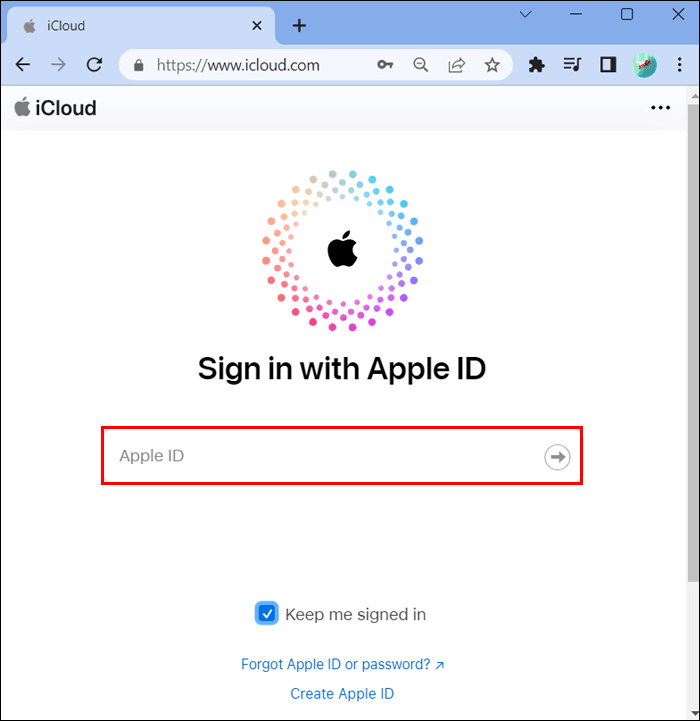
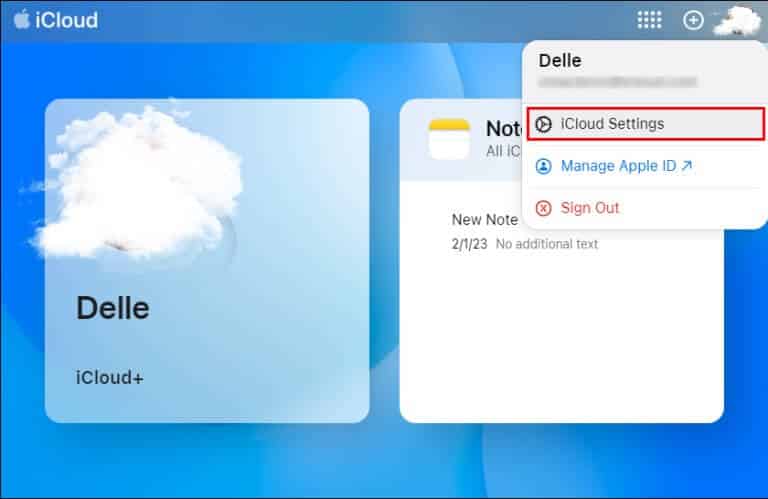
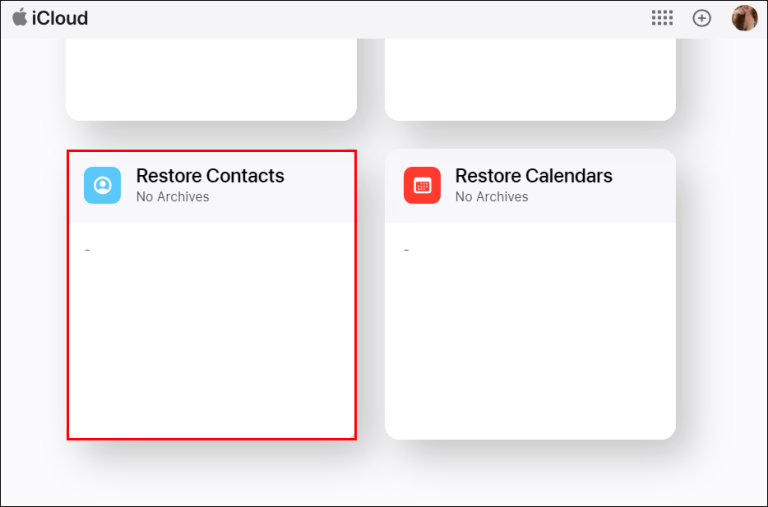
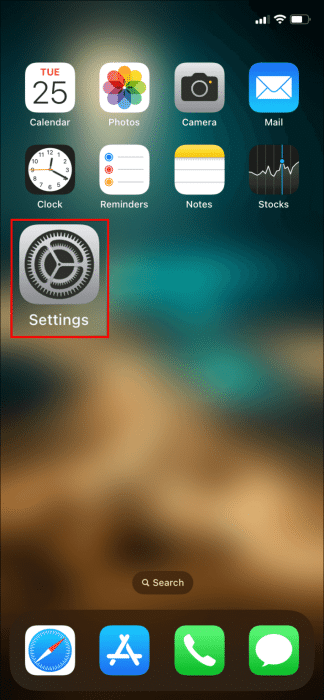
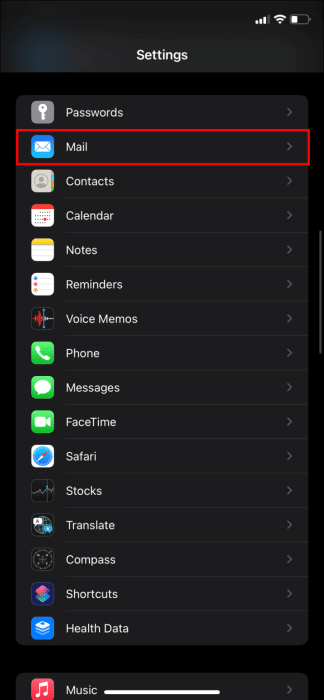
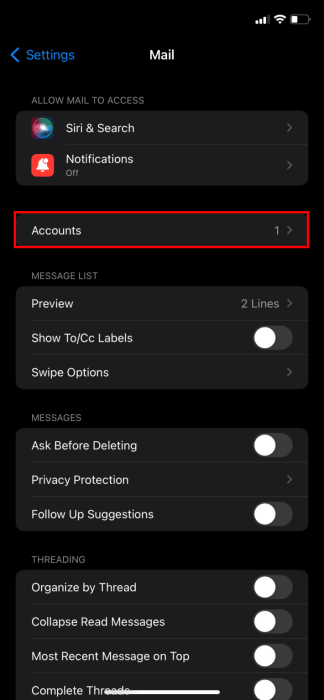
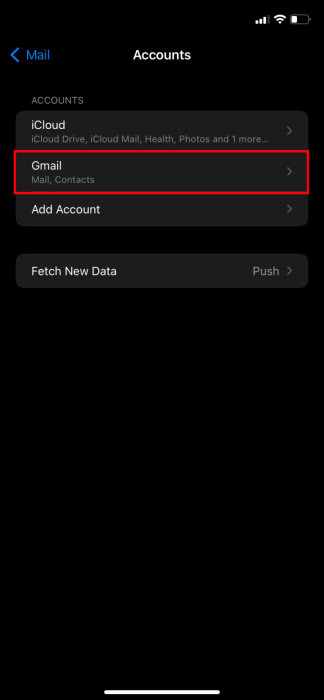
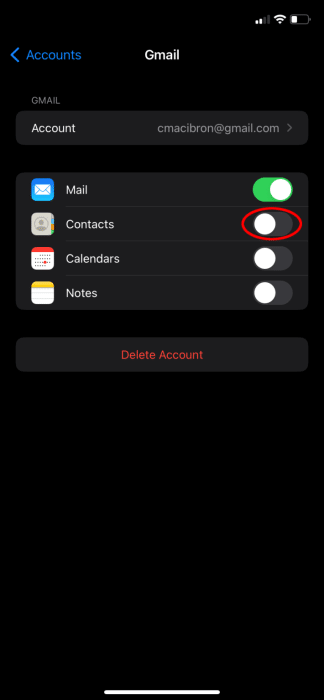



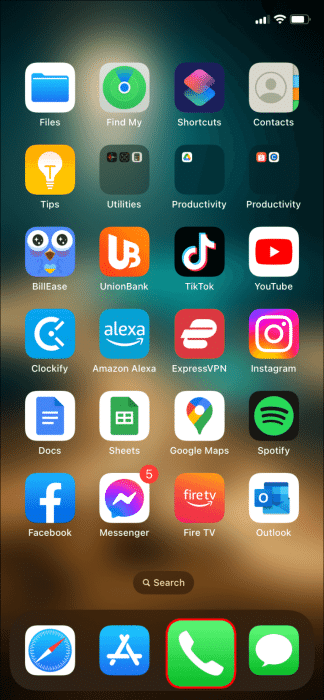
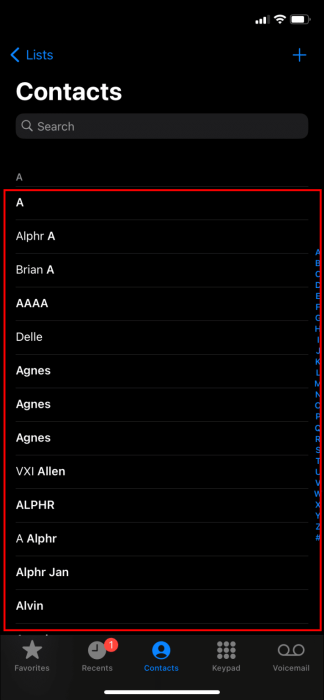
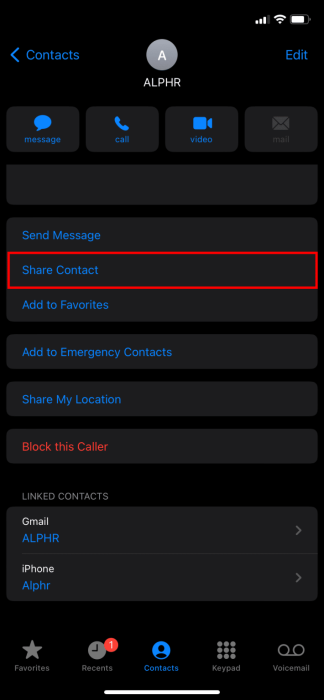
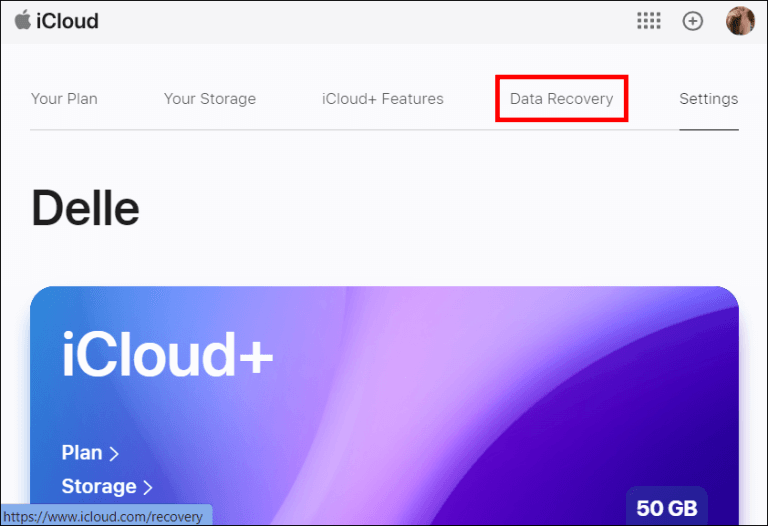
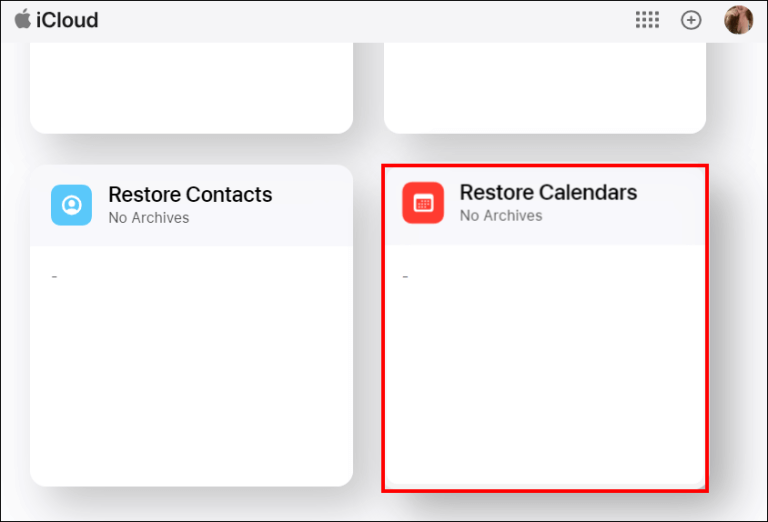
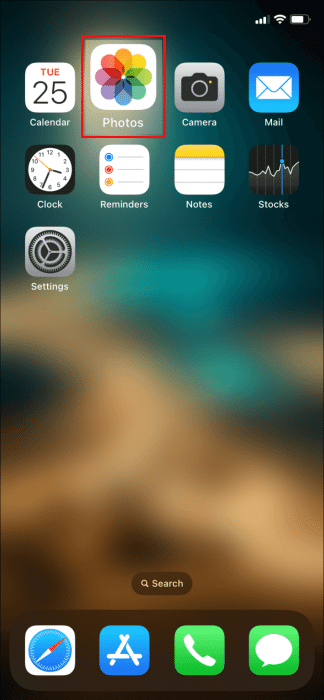
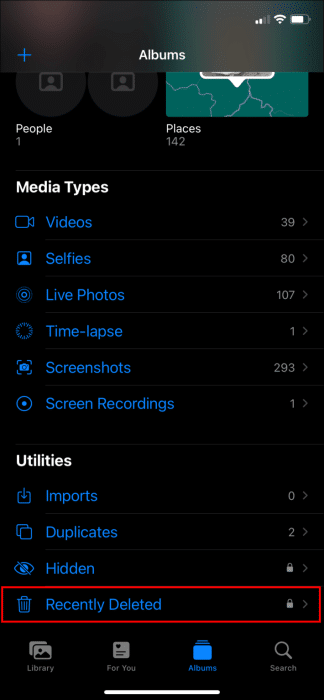
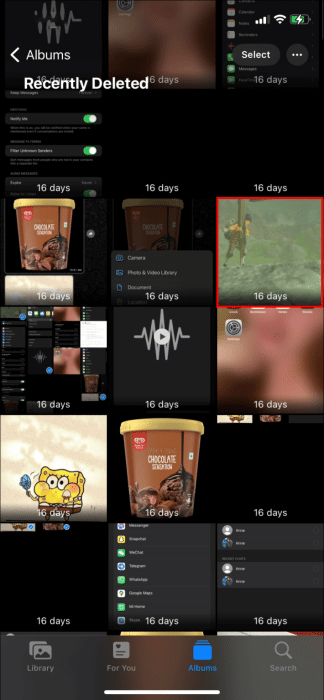 في الجزء السفلي الأيسر ، سترى “استرداد”.
في الجزء السفلي الأيسر ، سترى “استرداد”.